
Innehållsförteckning:
- Författare John Day [email protected].
- Public 2024-01-30 12:45.
- Senast ändrad 2025-01-23 15:11.
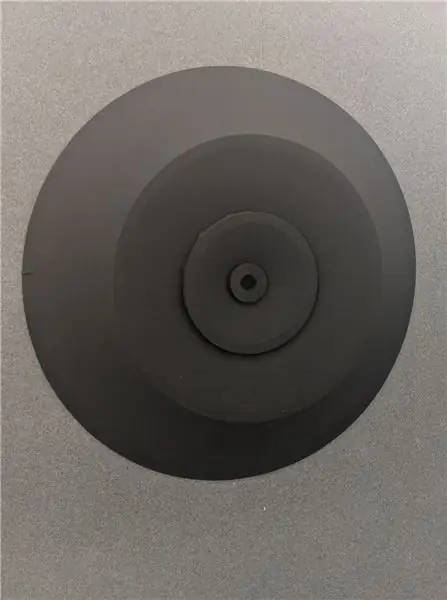
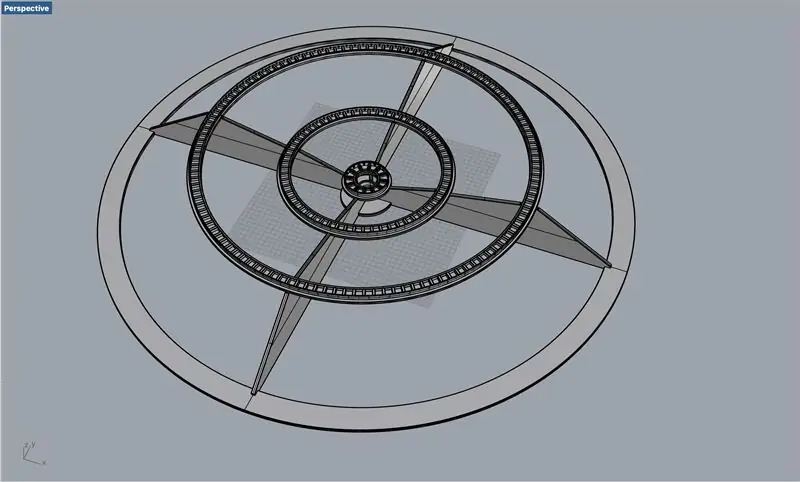

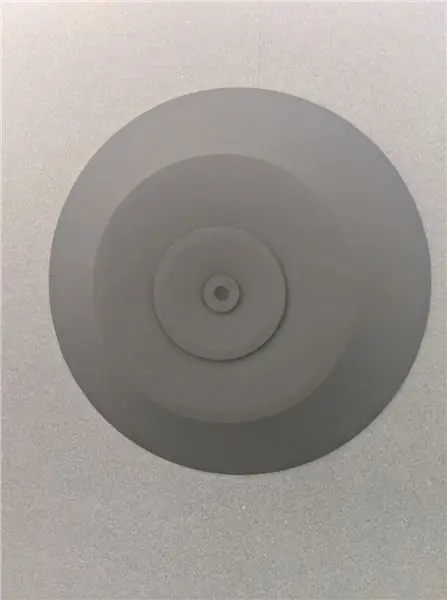
Detta projekt är en iteration av
create.arduino.cc/projecthub/antiElectron/…
Ett stort tack till Wellington Fab Lab för att hjälpa till att få detta projekt färdigt.
Steg 1: Material och verktyg
Material:
1x Arduino Nano1x RTC1x BreadboardWireSolder1x 6mm 1200mmx600mm Poplar (eller annat tillgängligt trä) 1x 6mm 1200mmx600mm Poplar (eller annat tillgängligt trä) Lim (Expoxy och superlim) 1x 120 Neopixel strip1x 60 Neopixel strip1x 12 Neopixel strip1x 2 Neopixel strip ju mer stretch desto lättare blir det) maskeringstejp 5v batteripaket Häftklamrar (för häftpistolen)
Verktyg:
Lödkolv Kniv/sax Dator (kodning) Tillgång till laserskärare 5v strömförsörjning Häftpistol
Steg 2: Elektronik
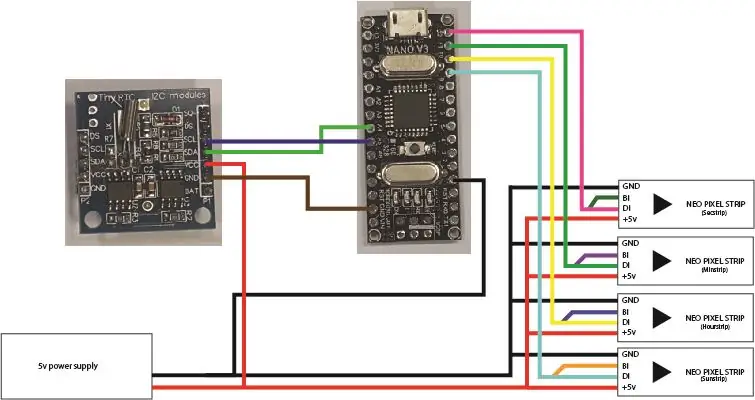

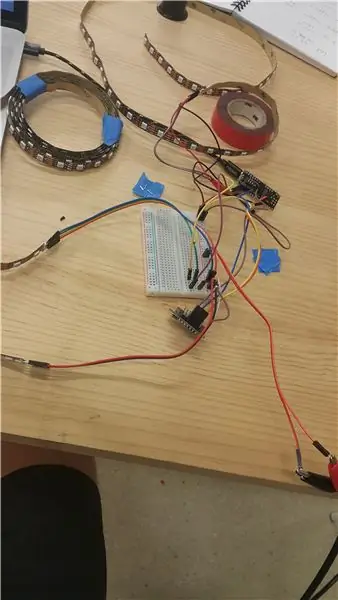
Bygga kretsen
Använd det medföljande kopplingsschemat och med en brödbräda byggde kretsen.
1 Neopixelremsa = den centrala "solen" = PIN 9 (på Arduino nano)
12 Neopixelremsa = klockans timmar = PIN 10 (på Arduino nano)
60 Neopixel -remsa = klockornas minuer = PIN 11 (på Arduino nano)
120 Neopixelremsa = klockorna sekunder (halv sekunder) = PIN 12 (på Arduino nano)
Ladda upp koden
Ladda ner filen som innehåller koden och öppna med Arduino -programvara (gratis att ladda ner). Programvaran kommer att berätta att kodfilen måste finnas i en mapp med samma namn, klicka på Godkänn så gör den det åt dig.
Kontrollera koden när den är öppen.
Anslut din krets (nano, RTC, Neopixels) till din dator och ladda upp koden.
kontrollera om alla remsor tänds och rör sig med rätt intervall för vad de ska visas på urtavlan. Om något är fel jämför din krets med kopplingsschemat.
när allt fungerar löder kretsen tillsammans utom neopixelremsorna, Märk var de ansluts och lämna dem frånkopplade för tillfället.
Steg 3: Laserskärning
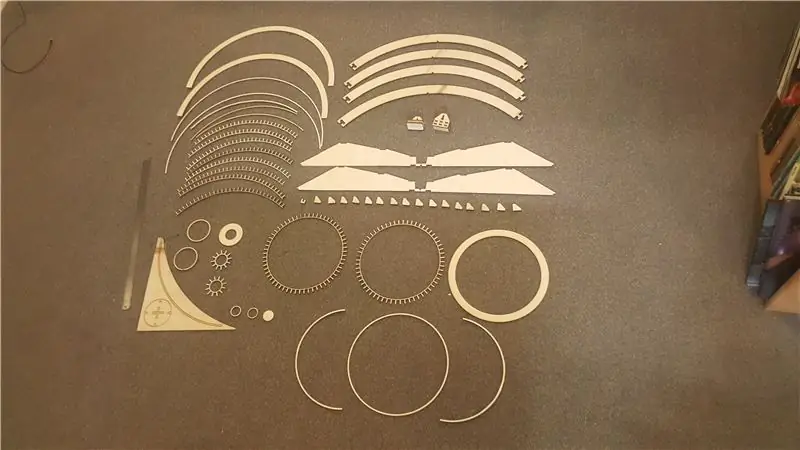
Laserskär ut de bifogade filerna, jag använde Poplar -skikt eftersom det var lätt tillgängligt och enkelt kan limmas ihop. Om du har 10 mm kan du spara dig själv lite tid i de senare stegen istället för att fördubbla samma del i 6 mm och 4 mm som jag har gjort.
Steg 4: Limma ihop ramen
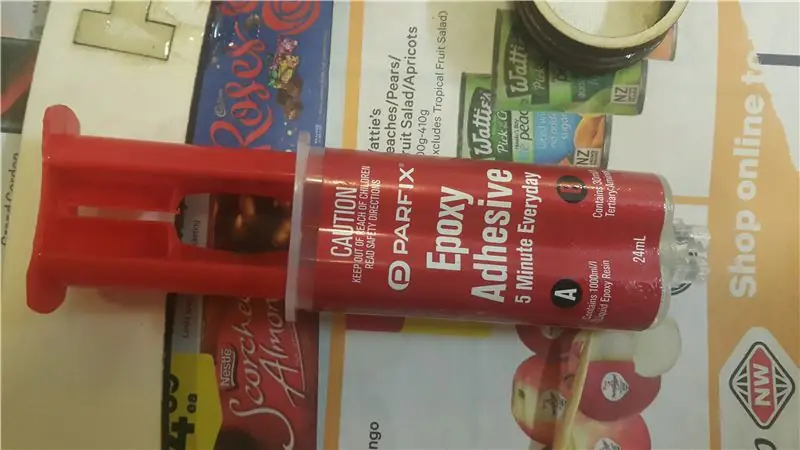
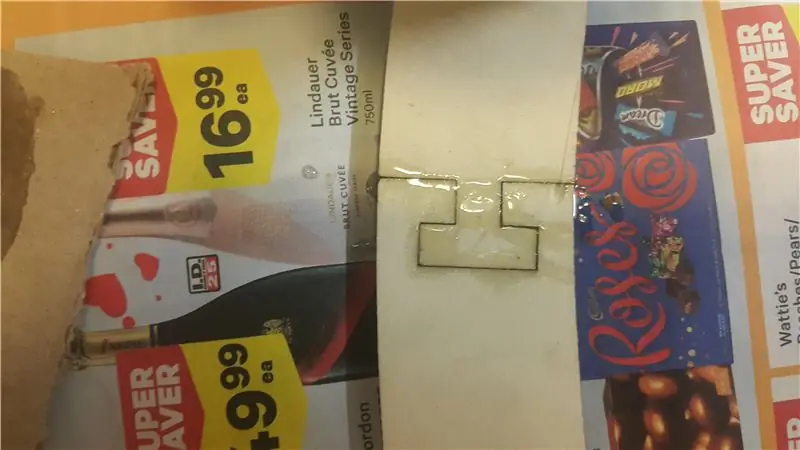

Limma laserskurna ramen ihop, jag rekommenderar snabbsatt tvådelad epoxi. för att göra detta enkelt började jag med den yttre ringen (största laserskärningscirkeln uppdelad i fyra delar) och medan det torkade limmade de centrala tvärstagen ihop med den mellersta cirkulära biten som låser dem. Vanliga hushållsartiklar som mjöl, hjärtat och stora glasflaskor fungerar mycket bra för att hålla delar på plats medan de torkar. Lim dessa två delar ihop för att slutföra ramen, tvärstödet kommer att fästas i ramringens utskärningar (se foto 5).
Steg 5: Bygg ringarna
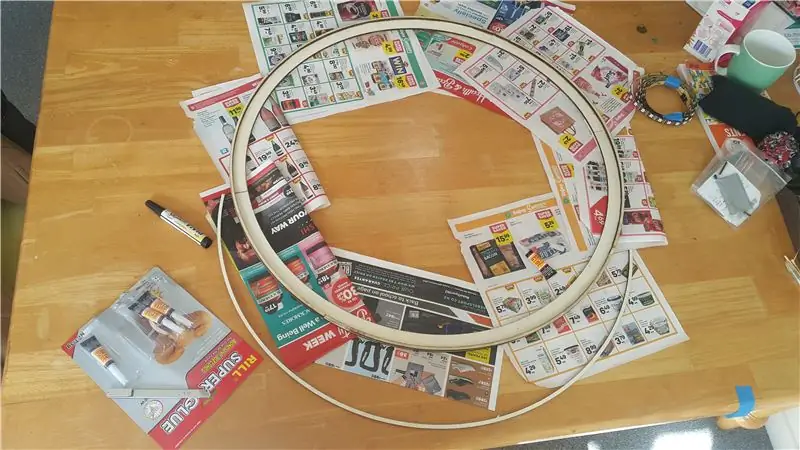
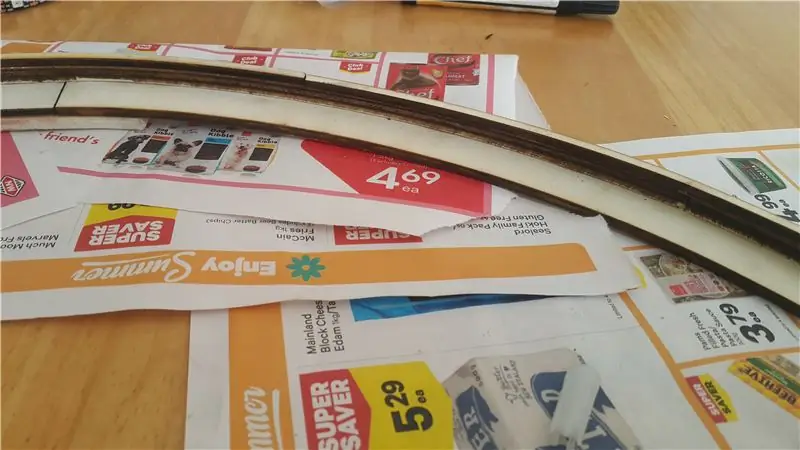
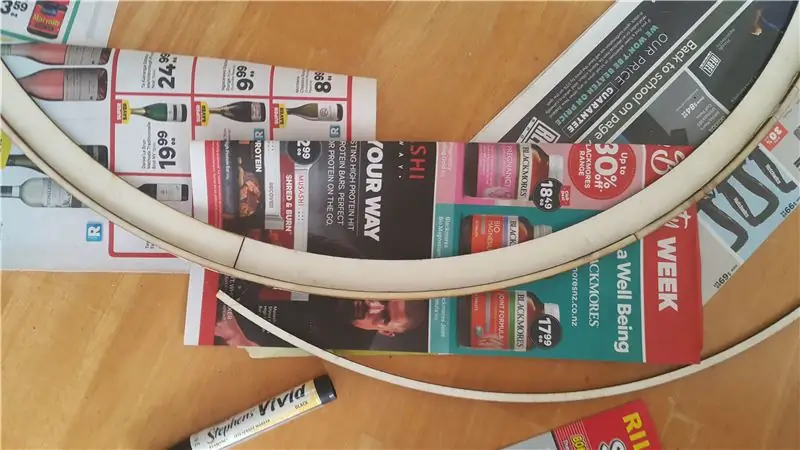
först dela laserskurna delar upp med diameter tre är för urtavlan och en central cicle för "solen", några ringar delas upp i 2 eller 4 delar. Använd superlim för att fästa den tunna ytterväggen på var och en av de fyra ringarna som staplar dem till 10 mm höga. När det är torrt, skala bort den självhäftande baksidan av neopixelremsorna och stick dem inåt mot sig själv på den 10 mm höga väggen (se foto 6). Håll fast dessa med pilarna på neopixeln pekande medurs. Limma nu de cirkulära neopixelavdelarna så att de boxas in där ljuset kommer att lysa in i enskilda sektioner (se foto 7) så att alla trådar matas inåt. För solcentret stick den enstaka neopixeln rakt uppåt och ha trådspåret ut från sidan (se foto 8).
Steg 6: Tyg
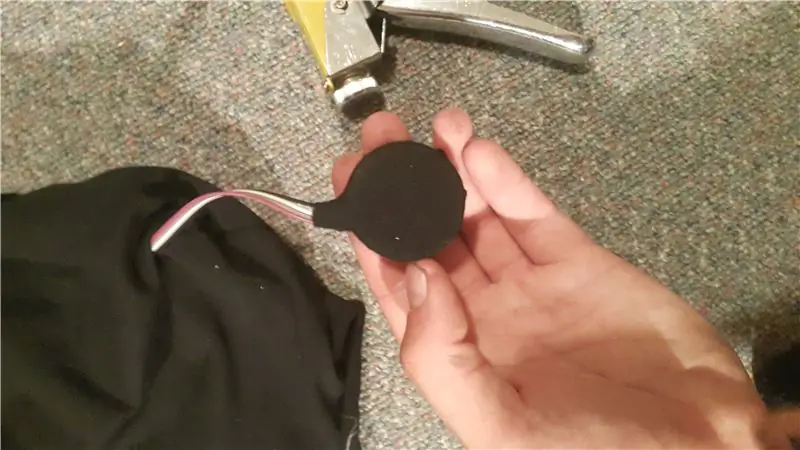


Till mitt tyg valde jag en svart bomull med mycket stretch (20% elastik) med bra stretch är viktigt för att få en ren finish.
Börja med att täcka solcentret och häfta tyget som lärt sig på baksidan.
Skär sedan en bit som är tillräckligt stor för att täcka den 12 neopixelringen med en generös mängd överlappning och skär ett litet hål i mitten. Mata ledningarna från solens centrum genom detta hål. Dra tyget genom mitten av den 12 neopixelringen, håll solen mitt under och sträck över häftning som lärs till baksidan. detta skapar en konform med solen i mitten och trådarna som hänger ut i botten.
upprepa samma tygprocess för 60 neopixelringen, men innan du häftar fast den limmar du solremsan i mitten av ramen så att du kan dra tyget som lärs över 60 neopixelremsan.
dra det återstående tyget över hela ramen och skär ut en cirkel ungefär 50 mm från ramens utsida (beroende på hur mycket tyg du har justerat för att passa) klipp ett hål i cirkeln och sträck ut det över 60 neopixelremsan. Skär hålet så att det bara är tillräckligt stort för att sträckas över så att det inte glider av när det äntligen spänns. Lim den 120 neopixelremsan i spåren i ramen. Som med alla andra ringar, se till att remsans start är högst upp med pilarna pekade medurs. Sträck tyget över häftning på baksidan av ramen.
Steg 7: Sista steget

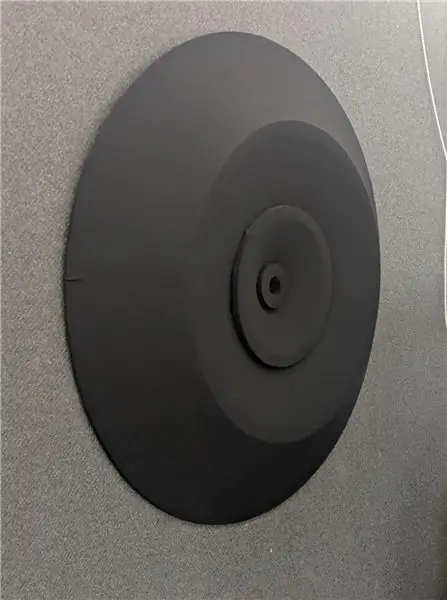
Löd neopixelremsorna till kretsen och fäst på insidan av klockan.
Häng på väggen eller taket.
Ändra designen!
Dela designen!
Njut av processen!
Rekommenderad:
NeoPixel Pie Tin Arduino Wreath: 8 steg
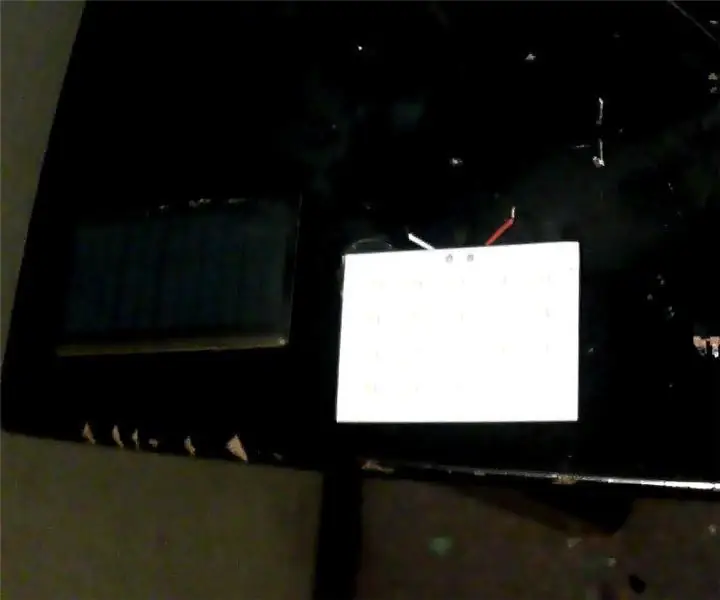
NeoPixel Pie Tin Arduino Wreath: Här finns instruktioner för att göra en nymodig version av min Pie Tin Holiday Wreath Instructable. I stället för GE-lampor som köpts i butiken, är pajformarna nu upplysta med DIY-semesterlampor hemlagade med " NeoPixels ". NeoPixels är
NeoPixel Clip-On C9 diffusorer för julbelysning: 6 steg (med bilder)

NeoPixel Clip-On C9-diffusorer för julbelysning: Ibland försvinner bra saker-till exempel de frostade C9-lamporna. Du vet, de där färgen flisas av. Ja, de frostade C9 -lamporna av Charlie Brown godhet..Här är en riktig C9 LED -diffusor för 12 mm WS2811 NeoPixel adresserbara lysdioder. Av s
Akustisk levitation med Arduino Uno Steg-för-steg (8-steg): 8 steg

Akustisk levitation med Arduino Uno Steg-för-steg (8-steg): ultraljudsgivare L298N Dc kvinnlig adapter strömförsörjning med en manlig DC-pin Arduino UNOBreadboardHur det fungerar: Först laddar du upp kod till Arduino Uno (det är en mikrokontroller utrustad med digital och analoga portar för att konvertera kod (C ++)
Solar Light Utan Batteri, eller Solar Daylight Varför inte ?: 3 steg

Solar Light Utan Batteri, eller Solar Daylight … Varför inte ?: Välkommen. Ursäkta min engelska Daylight? Sol? Varför? Jag har ett något mörkt rum under dagen, och jag måste tända lamporna vid användning. Installera solljus dag och natt (1 rum): (i Chile) -Solpanel 20w: US $ 42-Batteri: US $ 15-Solar laddningskontroll
Neopixel Ws2812 Rainbow LED-glöd med M5stick-C - Köra Rainbow på Neopixel Ws2812 Använda M5stack M5stick C Använda Arduino IDE: 5 steg

Neopixel Ws2812 Rainbow LED-glöd med M5stick-C | Köra Rainbow på Neopixel Ws2812 Använda M5stack M5stick C Använda Arduino IDE: Hej killar i denna instruktioner kommer vi att lära oss hur man använder neopixel ws2812 lysdioder eller ledremsor eller ledmatris eller ledring med m5stack m5stick-C utvecklingsbräda med Arduino IDE och vi kommer att göra ett regnbågsmönster med det
